word软件是由微软公司发布的一款专业的文字处理工具,给用户带来了许多的帮助,用户通常会用来编辑文章、设置文档格式以及写论文等,在这款软件中用户可以体验到实用且丰富的功
word软件是由微软公司发布的一款专业的文字处理工具,给用户带来了许多的帮助,用户通常会用来编辑文章、设置文档格式以及写论文等,在这款软件中用户可以体验到实用且丰富的功能,能够帮助自己提升编辑速度,因此word软件成为了大部分用户的必备软件,当用户在编辑文档文件时,会对文字内容进行简单的分栏,但是有的用户想要在分栏后将两边都加上行号,但是不知道怎么来进行操作,这个问题其实很好解决,用户直接进行分栏后即可看到显示出来的两边行号,若是没有显示行号,就需要用户在软件的菜单栏中将行号显示出来即可解决问题,那么接下来就让小编来向大家介绍一下这个问题的操作方法吧。
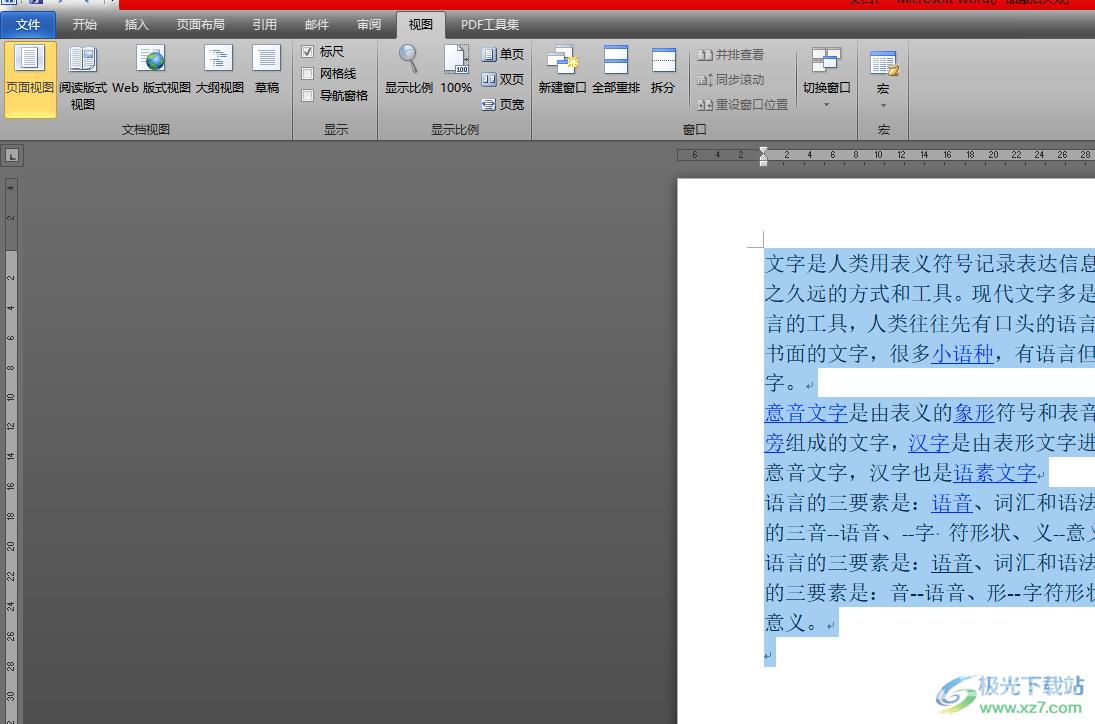
方法步骤
1.用户在电脑桌面上打开word软件,并进入到文档编辑页面上

2.接着用户在菜单栏中点击页面布局选项,在显示出来的选项卡中,用户选择分栏选项
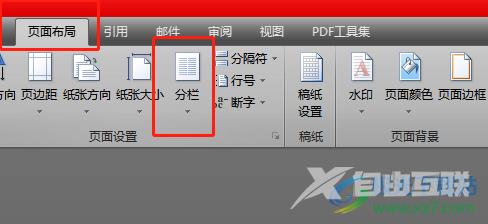
3.这时会拓展出一个下拉框,用户直接点击两栏选项,文字内容将会分成两个板块
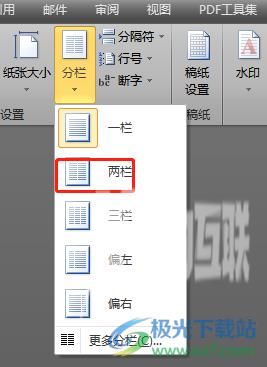
4.随后用户回到编辑页面上,可以看到分栏后的两边上方都会出现行号,用户需要按下其中的制表符来进行调整
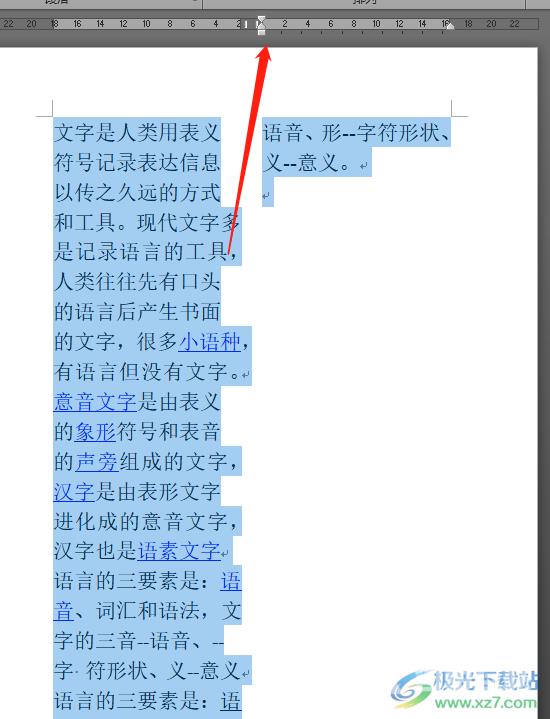
5.按下鼠标左键并移动制表符,可以看到显示出来的竖向虚线和数值大小
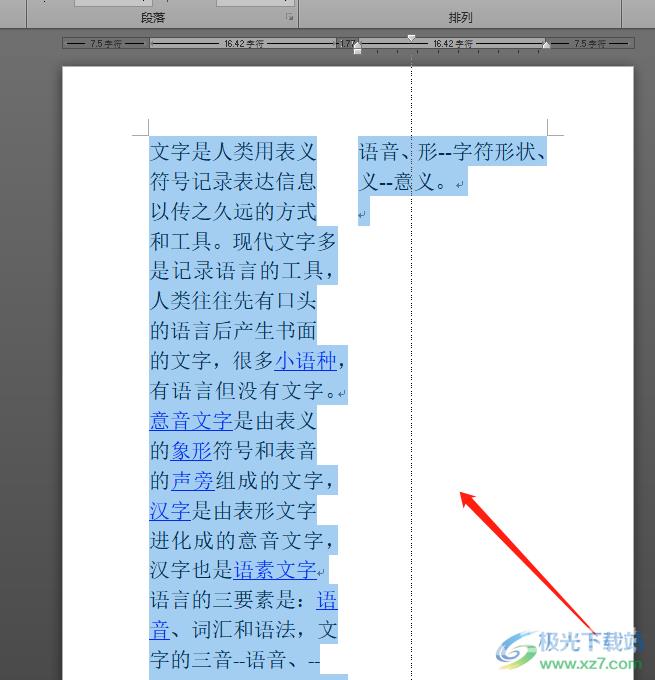
6.最后用户就可以成功为分栏后的两边添加上行号,如图所示
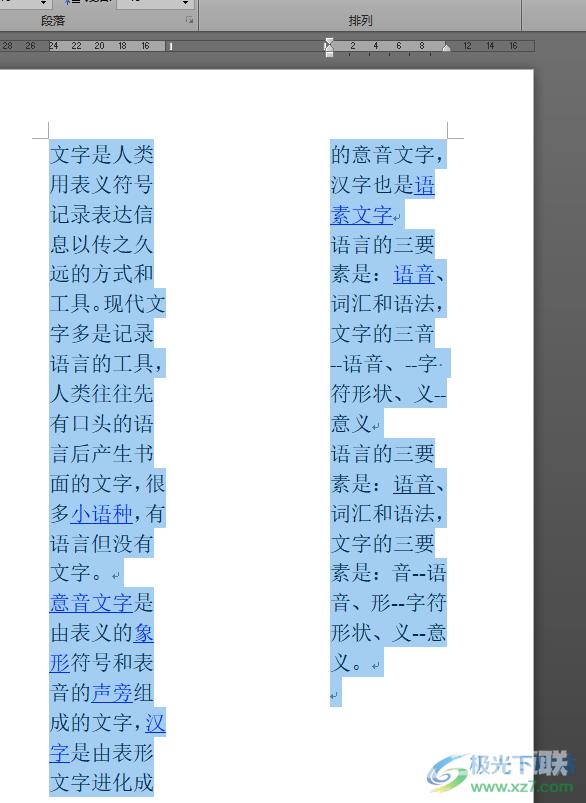
7.用户如果没有看到行号的话,直接在菜单栏中点击视图选项,将会切换出相关的选项卡,用户直接勾选行号选项即可
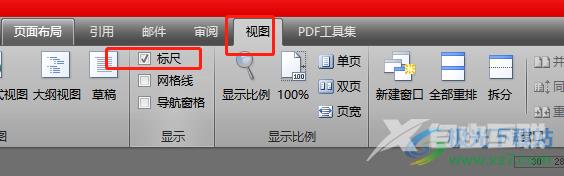
一直以来word软件是大部分用户编辑文档文件的首选,给用户带来了不少的便利,当用户在编辑文档文件时,给文字内容进行分栏后,需要将两边都加上行号,用户分栏后可以看到显示出来的行号,直接按下制表符来进行调整即可,如果没显示行号的话,用户在软件菜单栏中将行号显示出来即可。
